曾几何时,5MB 是电子邮件附件合理的上限大小。如今,一张照片很容易达到 5MB。因此,附件的最大大小已增加到 25MB 左右。但当然,文件大小也越来越大,因此最终附件限制也会提高。这是一个无休止的循环,在数字世界中很常见:工具是为今天的数据而构建的,而今天的数据在复杂性和大小上都在增加,直到工具被修改和改进。你必须控制数据,最好以尽可能小的包装,以便在网上共享数据对每个人都更快。以下是在互联网上优化图片的五种方法。
什么图片尺寸适合网络?
首先,在讨论数字图片时,有两种“尺寸”。图片尺寸表示图片在屏幕上显示时的像素宽度和高度。文件大小表示图片在硬盘或 SD 卡上占用的字节数。正是文件大小限制了通过互联网发送内容的难易程度,因为我们从互联网提供商和基础设施那里获得不同的带宽配额。当然,图片尺寸越大,文件大小也越大,因此两者是相关的。
为了避免混淆,在本文中,我使用术语“图片尺寸”来指代图片的像素宽度和高度,使用术语“文件大小”来指代图片文件在硬盘上占用的字节数。
很难确切知道在互联网上或通过电子邮件发送的照片的“合理”图片尺寸和文件大小是多少。但是,有一些合理的期望。如果你要将照片发布到网站上,无论是你自己的博客还是社交媒体,大多数人很可能会以与商店中商品一致的分辨率查看照片。至少在 2022 年,你的屏幕尺寸可能为 1920 x 1080(高清或 HD)或接近该尺寸。那么,你的照片可能不需要大于 1920 x 1080。即使屏幕尺寸是你两倍大的人也可以让你的照片占据他们屏幕的一半,这可能就足够了。
等式的另一部分是文件格式。许多文件格式,如 JPEG 和 PNG,都暗示了一定程度的压缩。压缩越多,文件大小越小,但过多的压缩可能会导致图片模糊。我喜欢 WEBP 格式,它往往在更小的文件大小下具有比 JPEG 更好的质量。它得到了图像应用程序和所有主要网络浏览器的良好支持。
1. 使用 Krita 调整图片大小
开源应用程序 Krita 在技术上是一个数字绘画应用程序,但它碰巧也是一个非常出色的照片编辑器。我使用它来加载照片,将其缩小到合理的尺寸,然后以网络优化格式保存。
三个简单的步骤
-
转到文件菜单,然后选择打开以在 Krita 中打开你的图片。
-
转到图像菜单,然后选择缩放图像到新尺寸。输入你要将图片调整到的最大宽度或高度。
-
转到文件菜单,然后选择另存为,并将图片保存为 WEBP 图片。只要你在保存文件时使用
.webp扩展名(例如,myphoto.webp),Krita 就会智能地切换到 WEBP。
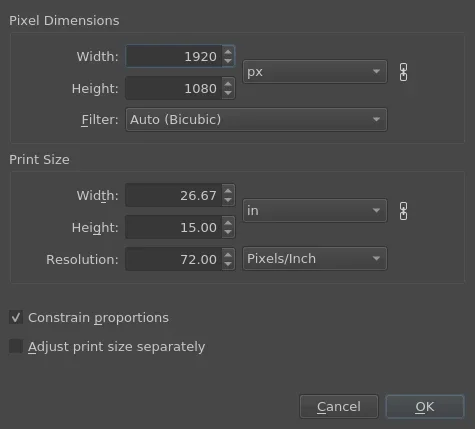
(Seth Kenlon,CC BY-SA 4.0)
Krita 适用于 Linux、Windows 和 macOS。
2. 使用 GIMP 调整图片大小
开源 GNU 图像处理程序 (GIMP) 是一个照片编辑器,它可以调整图片大小。
三个简单的步骤
-
转到文件菜单,然后选择打开以打开你的图片。
-
转到图像菜单,然后选择缩放图像。输入你要将图片调整到的最大宽度或高度。
-
转到文件菜单,然后选择导出为,并将图片保存为 WEBP 图片。只要你在保存文件时给出
.webp扩展名(例如,myphoto.webp),应用程序就会智能地使用 WEBP。
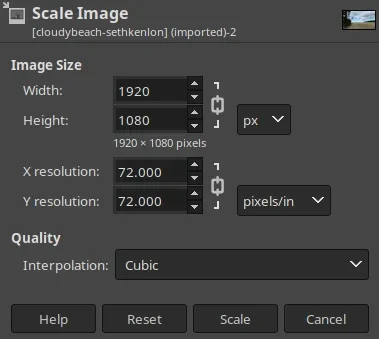
(Seth Kenlon,CC BY-SA 4.0)
GNU 图像处理程序 (GIMP) 适用于 Linux、Windows 和 macOS。
3. 使用 ImageMagick 调整图片大小
ImageMagick 套件是一组终端命令,可以操作图片,甚至无需在用户界面中打开文件。这是一种快速有效的方式,可以一次性修改大量图片。
一个简单的步骤
$ convert 2022-09-09-PHOTO.JPG -scale 1920x myphoto.webp在此命令中,convert 是 ImageMagick 中执行转换的组件,-scale 是调整大小的选项。1080^ 参数指定转换后的图片必须为 1029 像素宽,高度(在 x 字符后留空)是自动计算的。
ImageMagick 适用于 Linux、macOS 和 Windows。
4. 归档图片
有时你可能不想调整图片大小,但你仍然需要减小文件大小(文件在硬盘或 SD 卡上占用的字节数)。来自消费级相机(如手机中的相机)的图片通常已经高度压缩,这并没有给计算机留下太多优化的空间,除非调整其大小。但是,专业相机通常以假定你希望不压缩或最小压缩的格式拍摄,这意味着你可以使用良好的归档实用程序来减小图片的文件大小,而不会损失质量。
有很多归档实用程序,其中许多可能已经安装在你的计算机上。例如,如果你的计算机可以创建 ZIP 存档,那么你已经可以使用 ZIP 压缩算法。
两个简单的步骤
-
在你的计算机上打开文件管理器,然后找到你要压缩的照片。
-
右键单击照片,然后选择压缩(在某些操作系统上,这可能称为存档)。
如果在你的图片中有足够的未压缩数据允许压缩,则存档版本的文件大小应该小于原始版本。你可以通过互联网发送存档,接收者可以使用以下命令解压缩图片
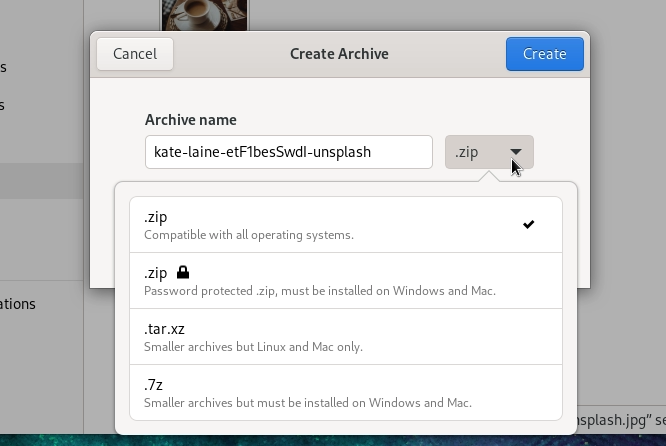
(Seth Kenlon,CC BY-SA 4.0)
7-zip 是适用于 Linux、Windows 和 macOS 的出色存档工具。
5. 拆分图片
如果你是 Linux 用户,你可以使用 split 命令将图片切割成几个不同文件大小的片段。然后你可以将这些片段发送给某人,他们可以使用 cat 命令重新组装文件。
假设文件 2022-09-09-PHOTO.JPG 为 6.7 MB。你可以通过每 2 MB 拆分一次将其切割成四个片段。在你的计算机上
$ split 2022-09-09-PHOTO.JPG --bytes 2M
$ ls -l --human
[...] 6.7M Sep 7 14:50 2022-09-09-PHOTO.JPG
[...] 2.0M Sep 7 14:54 xaa
[...] 2.0M Sep 7 14:54 xab
[...] 2.0M Sep 7 14:54 xac
[...] 667K Sep 7 14:54 xad在接收者的计算机上
$ cat xaa xab xac xad > myphoto.jpg节省空间
在文件大小和运营商容量之间的永恒斗争中,我们很可能总是不得不做出让步。使用开源工具通过有损压缩、无损压缩归档或通过巧妙的变通方法来节省空间,是节省空间和最大化通信速度的好方法。当然,一张图片胜过千言万语,但它不必占用一千兆字节!

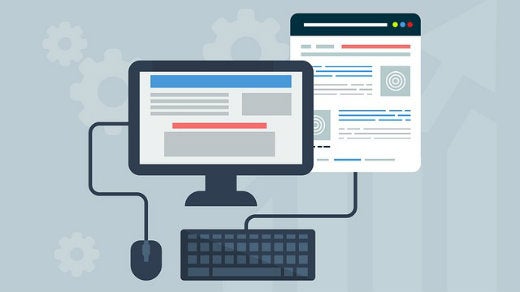





2 条评论